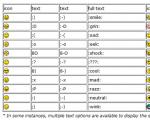Добавляем смайлики на WordPress блог без плагинов. Новые смайлики WordPress — с плагином и без Смайлы для вордпресс
Здравствуйте, друзья! Давно я не публиковал новых статей про WordPress. Дело в том, что блог мой уже устоялся — установлены и настроены основные плагины, что-то где-то сделано чисто на коде, и особо менять или добавлять нового не приходится. Остается только допиливать некоторые мелочи, связанные в основном с внешним видом блога. Одна из таких мелочей — смайлики WordPress . Вот о них сегодня и поговорим.
Смайлики в WordPress есть по умолчанию, только многие о них даже не знают, ибо их еще следует включить в настройках. Переходим в раздел «Параметры» — «Написание» и включаем опцию:
Полный список всех доступных смайликов в настройках не указан, зато его можно найти в кодексе WordPress. Вот он:

Просто при написании статьи используйте указанные в таблице символы. После публикации поста они автоматически будут заменены соответствующей картинкой. Положа руку на сердце, стоит сказать, что сайлики не очень красивые. Все-таки я привык к анимированным колобкам, которые используются в Qip и так часто встречаются на всевозможных форумах.

Поменять смайлики можно в ручную, благо это несложно.
- с новыми смайликами себе на компьютер и распаковываем его.
- Все иконки лежат на сервере в каталоге /wp-includes/images/smilies . Нам необходимо в ручную подменить стандартные файлы на новые. WP все равно, какую картинку выводить.
- Если требуется добавить новый смайлик, аналога которому в WP нет, то его еще нужно прописать в файле /wp-includes/functions.php
. По умолчанию в нем можно увидеть следующий код:
function smilies_init() { global $wpsmiliestrans , $wp_smiliessearch ; // don"t bother setting up smilies if they are disabled if ( ! get_option( "use_smilies" ) ) return ; if ( ! isset ( $wpsmiliestrans ) ) { $wpsmiliestrans = array ( ":mrgreen:" => "icon_mrgreen.gif" , ":neutral:" => "icon_neutral.gif" , ":twisted:" => "icon_twisted.gif" , ... ":!:" => "icon_exclaim.gif" , ":?:" => "icon_question.gif" , ) ; } Просто добавляете новую строчку, в которой указываете ключевые символы и соответствующую им иконку. Для удаления смайлика — сотрите строчку, относящуюся к нему, и удали иконку из папки.
Чтобы иметь возможность выбирать смайлики в комментариях WordPress, откройте на редактирование шаблон comments.php из вашей темы WP и перед кодом (в зависимости от темы он может несколько меняться):
| < textarea name= "comment" id= "comment" cols= "65" rows= "10" tabindex= "4" > |
вставьте скрипт:
| function addsmile($smile){ document.getElementById("comment").value=document.getElementById("comment").value+" "+$smile+" "; } |
Привет, друзья. Как вы поняли из названия статьи, сегодня я расскажу о том, как добавить возможность вставлять смайлики в комментарии на WordPress блогах без плагинов.
Долгое время на моем блоге не было смайликов, так как я просто ими никогда не пользовался. Со временем я поймал себя на мысли, что смайлики добавляют какой-то живости и эмоциональности в общении на блоге. Стандартные смайлики, которые вшиты в движок, меня не устроили, так как они слишком мелкие и невыразительные. Я стал искать подходящее решение в виде специального плагина, но везде меня ждало только разочарование — либо плагин был напичкан лишними функциями, либо работал криво 🙂 .
В конце концов я решил воспользоваться стандартной возможностью WordPress, изменив сами иконки смайликов на свои .
Итак, если вы хотите, чтобы в комментарии на вашем блоге можно было вставлять любые смайлики, и не хотите пользоваться плагинами, следуйте дальнейшим инструкциям.
Для начала вам нужно скачать понравившиеся смайлики на замену стандартным . В сети есть смайлики на любой вкус, но мне, из всего изобилия нравятся стандартные колобки, которые сейчас и установлены на моем блоге. Ниже вы можете скачать их:
Колобки мини ()
Колобки ()
Итак, после того, как вы скачали новые иконки, необходимо заменить ими стандартные. Стандартные смайлики находятся в папке wp-includes/images/smilies/ . Следите только за тем, чтобы имена старых иконок совпадали с именами новых, а также совпадало их содержание.
Теперь, после того как вы заменили иконки, нужно добавить возможность их вставки в комментарии. В принципе, если в настройках блога включена такая возможность, смайлики уже должны преобразовываться в картинки, если вы наберете их символами.
Для того, чтобы вывести список смайликов, есть специальная функция:
function addsmile($smile){ document.getElementById("comment").value=document.getElementById("comment").value+" "+$smile+" "; }